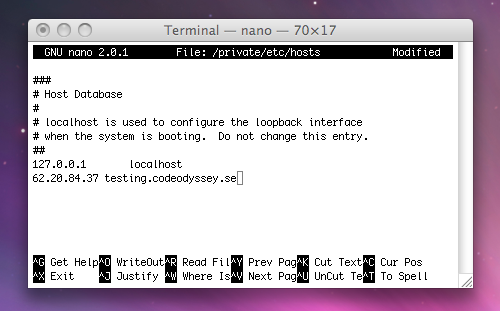Redigera hosts-filen på OS X
DNS-servrar håller reda på vilka domännamn som ska kopplas till vilket IP. Ibland kan man vilja överlagra dessa på sin egen maskin, t ex när man utvecklar en testsajt eller liknande.
Hur man gör för att ändra sin hosts-fil på Windows har vi skrivit om tidigare.
På OS X är förhavandet liknande i senare versioner av operativstemet, här är Apples guide.
Man måste ha rättigheter till rooten för att kunna se private-mappen filen ligger under. Vi har tidigare skrivit om hur man visar gömda filer på OS X.
När man väl har tillräckliga rättigheter navigerar man till mappen /private/etc/hosts och öppnar man den får upp något som liknar detta.
##
# Host Database
#
# localhost is used to configure the loopback interface
# when the system is booting. Do not change this entry.
##
127.0.0.1 localhostMan måste dock vara inloggad som root-användare för att spara ändringar, så det räcker inte bara att öppna den i en textredigerare och försöka spara. Här är två sätt man kan ändra den.
1. Ändra hosts genom att skriva över med kopia
Kopiera filen och lägg den på skrivbordet. Redigera spara. Dra den sen till /private/etc/hosts och släpp. Nu får du skriva in ditt lösenord för att bekräfta att du har rättigheter att modifiera filen.
2. Ändra hosts med textredigerare i Terminalen
Med detta sätt behöver du inte slå på att visa gömda filer som vi skrev inledningsvis om. Här använder vi en redigera som startas från terminalen. Finns en del men i detta exemplet använder vi en som heter GNU nano 2.0.1.
Öppna först teminalen.
Skriv: sudo pico /private/etc/hosts
Bekräfta ditt lösen för att få root-rättigheter.
Nu får du upp textredigeraren och du kan modifiera filinnehållet. Spara ändringar genom ctrl-o och stäng ner editorn med ctrl-x.